Existuje několik způsobů, jak importovat fotografie z telefonu iPhone do počítače se systémem Windows 10. Můžete si projít naše tři způsoby, jak přenést fotografie z iPhone do článku Windows 10 PC a naučit se všechny tři metody. To vše jsou ruční způsoby zálohování fotografií.
Manuální zálohování fotografií z iPhonu do PC znamená, že je třeba iPhone připojit k počítači pokaždé, když chcete zálohovat fotografie do počítače. Pokud ve svém iPhonu často fotografujete, je vhodné nakonfigurovat iPhone tak, aby automaticky zálohoval fotografie do počítače s operačním systémem Windows 10.

Fotografie z iPhonu můžete automaticky zálohovat do počítače s Windows 10 pomocí služby Microsoft OneDrive. Vše, co musíte udělat, je nainstalovat aplikaci OneDrive do telefonu iPhone a přihlásit se pomocí stejného účtu společnosti Microsoft, který používáte k přihlášení do systému Windows 10 nebo OneDrive ve Windows 10.
Zde je návod, jak používat OneDrive pro automatické zálohování fotografií z iPhonu do Windows 10 PC.
Automaticky zálohujte fotografie z iPhonu do PC s Windows 10 pomocí OneDrive
Krok 1: Nainstalujte aplikaci OneDrive do iPhonu z úložiště iTunes.
Krok 2: Otevřete aplikaci OneDrive na svém iPhone. Přihlaste se se stejným účtem společnosti Microsoft, který používáte ve svém počítači se systémem Windows 10. Pokud ho nemáte, přečtěte si náš návod k vytvoření průvodce účtem společnosti Microsoft.
Krok 3: V aplikaci OneDrive přejděte na položku Me > Nastavení > Nahrát kameru .
Krok 4: Zapněte nahrávání fotoaparátu . Když uvidíte, že zpráva „OneDrive by chtěla přistupovat k vašim fotografiím“, klepněte na tlačítko OK a povolte přístup.
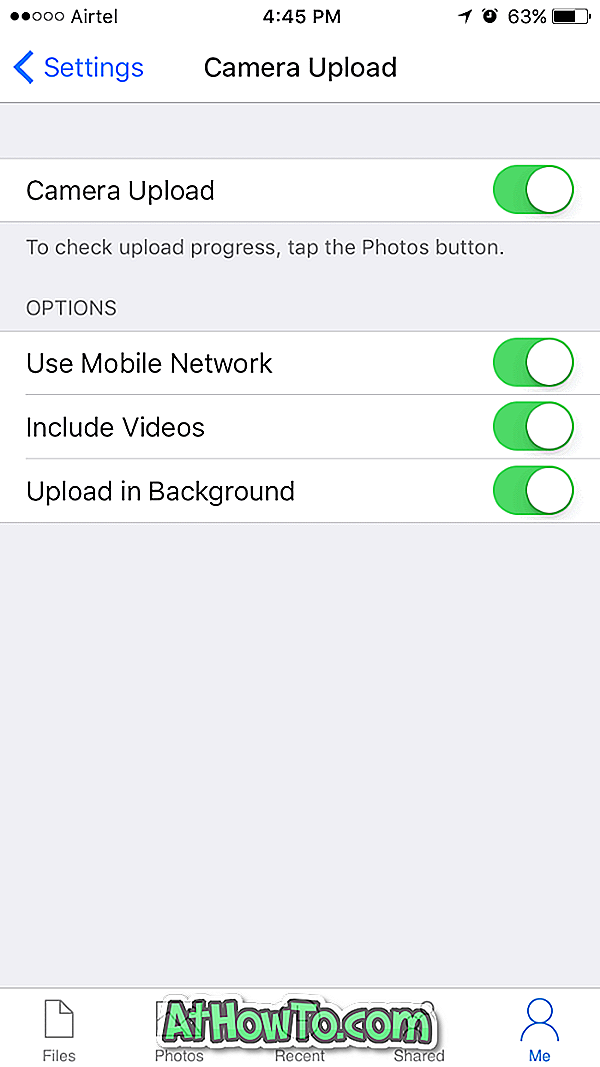
Pokud vidíte, že zpráva „OneDrive by chtěla poslat oznámení push“, můžete klepnout na tlačítko OK nebo Nepovolit.
Ve výchozím nastavení aplikace OneDrive automaticky odesílá fotografie na účet v cloudu pouze v případě, že je iPhone připojen k síti Wi-Fi. Není nahráno v mobilní síti. Tuto možnost můžete změnit na stránce Nahrání kamery (Me> Nastavení> Nahrávání kamery) a doporučujeme povolit možnost Použít mobilní síť, zejména pokud nemáte možnost připojit telefon iPhone k síti Wi-Fi jednou za několik nebo pokud nemáte omezení dat.
Pokud nechcete automaticky zálohovat videa, můžete jej tam vypnout. Doporučujeme zapnout možnost Nahrávání v pozadí, aby aplikace mohla automaticky měnit fotografie při změně umístění.
Chcete-li zkontrolovat průběh odesílání, klepněte na tlačítko Fotografie.
Krok 5: U počítače se systémem Windows 10 se ujistěte, že jste se přihlásili do svého účtu OneDrive. Chcete-li se přihlásit, poklepejte na ikonu OneDrive (ikona mraku) v oznamovací oblasti hlavního panelu. Zadejte e-mailovou adresu účtu společnosti Microsoft a zadejte heslo. Dokončete nastavení podle jednoduchých pokynů na obrazovce.


Během instalace, když se zobrazí následující obrazovka, zkontrolujte, zda je vybrána složka Obrázky . To je vše!
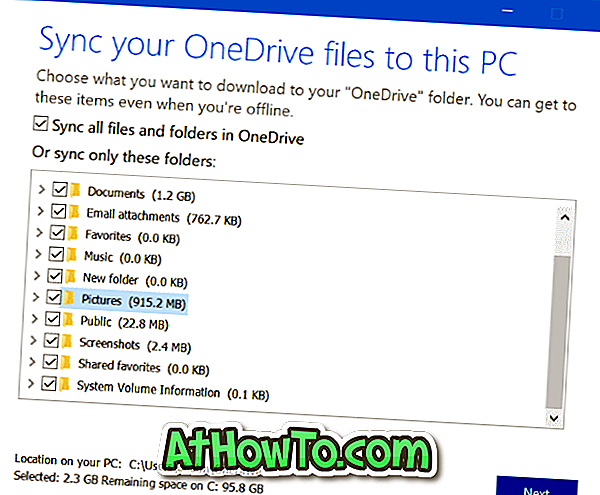
Od této chvíle budou všechny fotografie ve vašem iPhone automaticky zálohovány do počítače s operačním systémem Windows 10. Chcete-li zkontrolovat všechny zálohované fotografie z iPhonu v počítači, přejděte do Průzkumníka souborů > OneDrive > Obrázky > Složka Fotoaparát .

![Oprava: Nelze spustit z jednotky USB [Windows 10/8/7]](https://athowto.com/img/windows-10/745/fix-can-rsquo-t-boot-from-usb-drive.jpg)










![Postup: Instalace systému Windows 10 nebo Windows 7 z jednotky USB [Podrobný průvodce 100%]](https://athowto.com/img/windows-7-guides/507/how-install-windows-10.jpg)

